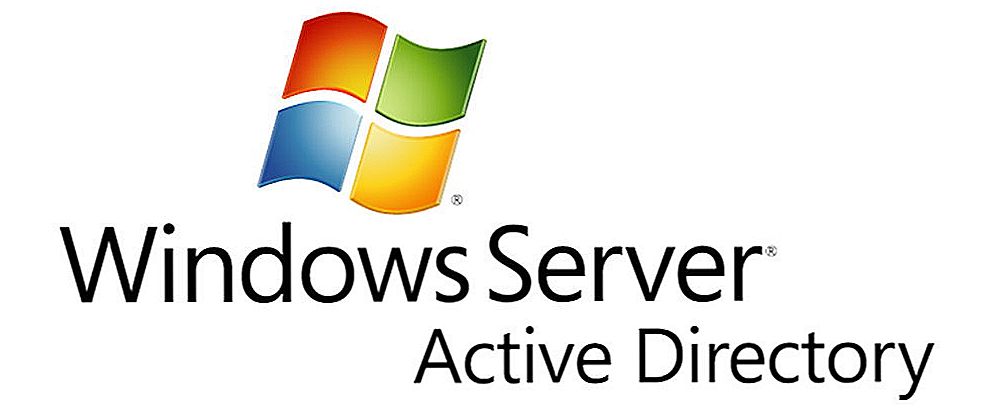Pouzdana pohrana podataka je najvažniji uvjet našeg vremena. No, proliferacija računala i mobilnih naprava s pristupom internetu dovela je do pojave još jednog problema - osiguravajući dostupnost podataka. Što ako trebate imati pristup istim datotekama s kućnog računala, od radnika ili s pametnog telefona ili tabletnog računala? Svo vrijeme ih kopirajte na različite uređaje - ne opciju. Štoviše, flash kartice ne mogu osigurati dovoljnu pouzdanost pohrane podataka, a informacije o njima često se nepovratno izgube. U ovom slučaju idealno je rješenje pohranjivanje datoteka negdje na udaljenom poslužitelju. Zatim se možete povezati s bilo kojeg računala ili drugog uređaja, čitati ili izmijeniti dokumente i spremiti ih na istom mjestu. A budući da se podaci na poslužiteljima ponavljaju, rizik gubitka tih podataka gotovo je nula. Takve usluge nazivaju se oblakom, a sada su vrlo česte zbog praktičnosti.
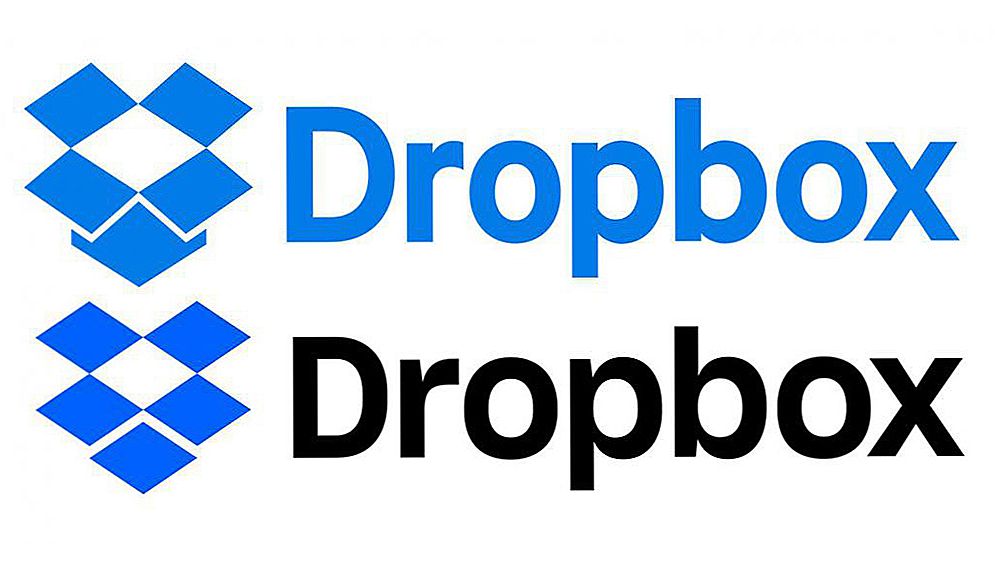
Upute za rad s Dropboxom.
sadržaj
- 1 Dropbox - što je to i zašto je ovaj program?
- 2 Izrada računa
- 3 Kako instalirati na računalo i kako koristiti Dropbox
- 4 podešavanje
- 5 Dodavanje datoteka
- 6 Funkcija dijeljenja datoteka
- 7 Koje su prednosti i nedostaci Dropboxa?
- 8 Kako potpuno ukloniti Dropbox?
Dropbox - što je to i zašto je ovaj program?
Spremnik za pohranu u oblaku Dropbox samo je jedna od usluga koje vam omogućuju spremanje svih datoteka na udaljenom poslužitelju. Jednostavno rečeno, to je pohrana u oblaku. Zašto trebam Dropbox za redovnog korisnika? Pristup datotekama s bilo kojeg uređaja. Budući da nisu na redovitom kućnom računalu, dovoljno se povezati s poslužiteljem i odmah možete vidjeti sve svoje mape, dokumente, fotografije, videozapise i sve ostalo pohranjeno u ovom oblaku. Druga stvar koju trebate je Dropbox - dijeljenje datoteka. Usluga vam omogućuje da dobijete vezu na bilo koju datoteku. Zatim možete poslati ovu vezu pravoj osobi ili je dijeliti na društvenim mrežama, a ostali će korisnici moći preuzeti tu datoteku. Usluga ima web sučelje, tj. Možete unijeti i izvršavati sve akcije izravno na web mjestu, na vašem osobnom računu. Ali ako ga želite aktivno koristiti, potreban vam je program Dropbox, koji se može preuzeti i instalirati na računalo ili pametni telefon. Ovaj program uklanja potrebu za posjetom web mjestu i olakšava pristup njegovu pohranu i upravljanje njome puno lakše. Ona također automatski prenosi datoteke u oblak ako se stave u određenu mapu.

Izrada računa
Prije nego što počnete raditi s Dropboxom, morate se registrirati na ovoj usluzi. Da biste to učinili, idite na službenu web stranicu dropbox.com i ispunite podatke s desne strane. Trebate unijeti ime, prezime, e-poštu i jaku lozinku. Zatim morate označiti ugovor s pravilima i kliknuti na gumb "Registracija". Nakon toga odmah ćete primiti osobni prostor na poslužitelju s kapacitetom od 2 GB. Ovaj je volumen besplatan za sve, uz dodatnu naknadu može se povećati na 1 ili 2 TB. Također ćete biti ponuđeni za preuzimanje i instaliranje posebnog programa. Ona dolazi na različite načine - za Windows, za Android, za iOS. Ono što je rijetko - postoji klijent za Linux, koji je daleko od svih pohrane u oblaku. Upotreba programa uvelike pojednostavljuje upotrebu pohrane, stoga preporučujemo da to učinite.

Kako instalirati na računalo i kako koristiti Dropbox
Instaliranje Dropboxa na računalo je jednostavno. Morate pokrenuti preuzetu instalaciju i preuzeti ostatak programa. Nakon instalacije, pojavit će se posebna mapa Dropbox. Na MacOS-u će se pojaviti u mapi Favorites (Favoriti) i Windows (Windows) u My Documents (Moji dokumenti).Ova je mapa glavni alat. Ako stvorite drugu mapu u njemu, isti će se pojaviti u pohrani na poslužitelju. Ako prenesete datoteku, automatski će se kopirati u oblak. To jest, mapa Dropbox na računalu je kopija trezora, a program automatski sinkronizira njihov sadržaj. Ako promijenite nešto u ovoj mapi ili na poslužitelju putem web stranice, nakon nekog vremena njihovi će sadržaji biti poravnati. Instalacija Dropboxa za prijenosna računala nije drugačija. Sve je jednostavno i jednostavno.

podešavanje
Postavljanje parametara Dropboxa napravljeno je na web stranici, na vašem računu. Da biste to učinili, kliknite avatar profila na desnoj strani zaslona i odaberite "Postavke" na padajućem izborniku. Stranica će se otvoriti s nekoliko kartica:
- "Uobičajena pitanja". Ovdje možete promijeniti podatke o profilu - ime, prezime, fotografiju, postavljanje jezika. Ovdje također možete potpuno izbrisati svoj profil ako više ne želite koristiti ovu pohranu u oblaku. Ali imajte na umu da će to također izbrisati sve datoteke pohranjene tamo.
- "Tarifni plan". Ova kartica pokazuje koliko je prostora na disku dostupno i koliko se koristi. Pomoću gumba "Proširi sposobnosti" možete odabrati plaćenu stopu i povećati dostupni prostor u Dropboxu na 1 ili 2 TB.Ovdje možete poslati poziv prijatelju, a ako to prihvati, dodati još 500 MB - ovo je još jedan način da proširite svoje mjesto u Dropboxu i to je besplatno.
- „Sigurnost”. Ovdje možete promijeniti zaporku i pouzdanu zaštitu vašeg računa.
- „Obavijesti”. Na ovoj kartici možete označiti stanje kada će usluga poslati upozorenja na poštu. Na primjer, kada postoji malo prostora.
- "Povezane aplikacije". Ovdje možete omogućiti pristup pohrani oblaka za različite programe. Na primjer, ako imate web stranicu, možete joj dopustiti spremanje svoje sigurnosne kopije ovdje.

Postavljanje opcija Dropbox je jednostavno i obično nije potrebno. No, ako želite povećati raspoloživi prostor ili promijeniti zaporku, to se vrši ovdje.
Dodavanje datoteka
Prijenos datoteka u Dropbox je vrlo jednostavan i to možete učiniti na dva načina - putem web sučelja na web mjestu i korištenjem aplikacije. Na web stranici se radi ovako:
- Prijavite se na svoj Dropbox račun.
- Na lijevoj strani stranice kliknite na "Files" izbornik. Sad se nalazite u korijenskoj mapi vašeg spremišta.
- Na desnoj strani nalazi se gumb "Upload file". Ako kliknete na nju, otvorit će se drugi izbornik s stavkama "Prenesi datoteku" i "Prenesi mapu". Odaberite željenu stavku i pojavit će se standardni prozor za odabir datoteke ili mapa.
Uz pomoć aplikacije, sve je još lakše. Da biste to učinili, jednostavno prenesite potrebne datoteke u mapu Dropbox, koja se nalazi u sustavu Windows u "Moji dokumenti". Aplikacija sama sinkronizira ovu mapu s pohranom u oblaku, odnosno ona će kopirati te datoteke u njega ako je Internet povezan. Osim toga, u kontekstnom izborniku koji se pojavljuje kada desnom tipkom miša kliknete na datoteku, postoji stavka za brz prijenos ove datoteke u oblak - to je još jedan način. Dropbox omogućuje dodavanje glazbe u oblak kao i svaka druga datoteka. No preuzete datoteke s mp3 ekstenzijom možete izravno slušati Dropbox, ako idete u mapu iz preglednika. Usput, slike se također mogu vidjeti i upisati u arhive, kao u običnim mapama.

Funkcija dijeljenja datoteka
Pohrana u oblaku prikladna je za upotrebu kao mala dijeljenja datoteka. Ako dodate neke datoteke, možete ih povezati s drugim ljudima i moći ćete preuzeti te datoteke. Također ne možete dijeliti zasebnu datoteku, već odmah cijelu mapu. Kako dijeliti mapu u Dropboxu? Jednostavno:
- Prijavite se na svoj račun na web mjestu.
- Idite na "Moje datoteke" i pronađite mapu koju želite dijeliti.
- Ako pritisnete miš iznad ove mape, vidjet ćete gumb "Dijeli" koji se nalazi nasuprot nje. Kliknite na njega. Ako se ova mapa ne može dijeliti, gumb se neće pojaviti.
- Pojavit će se prozor na kojem će se tražiti da stvorite vezu za ovu mapu.
- Drugi prozor će vas obavijestiti da je veza generirana i da će ponuditi kopiranje.
Kopirana veza može se koristiti za prijenos na druge ljude. Prema njemu, oni će ići izravno u repozitorij i moći će preuzeti ovu mapu ili kopirati na vaš Dropbox račun, ako ga imaju. Neće vidjeti druge mape i datoteke osim onih unutar dopuštenog.

Koje su prednosti i nedostaci Dropboxa?
Općenito, ova pohrana u oblaku nije loša. Vrlo ga je prikladno koristiti. Pod uvjetom i dijeljenje grupe korisnika. Ali postoje i nedostaci zbog kojih mnogi radije koriste slične usluge:
- Slobodno je dano premalo prostora - samo 2 GB. Za svaki privučeni korisnik dodaje se 500 MB, što je također vrlo malo. Natjecatelji - Yandex-Disk, Mail.ru, Google disk, u početku nude mnogo više prostora za besplatne i ugodnije bonuse.
- Plaćene tarife su skuplje za većinu - da biste dobili 1 TB prostora, morate platiti 9,99 dolara mjesečno. Najbliži konkurenti imaju znatno manje cijene, iako je za mnoge dovoljno slobodna stopa.
- Postoje pritužbe vezane uz sigurnost.
Najveći nedostatak je manja količina prostora na disku i guraju većinu korisnika. Sada kada čak i pametni telefoni imaju memoriju u nekoliko gigabajta, 2 GB izgleda apsolutno neozbiljno. Čak i Yandex u početku pruža 10 GB, što se može lako povećati za 32 GB, jednostavno instaliranjem aplikacije na smartphone ili prezentiranje studentske kartice. Postoje i druge promocije. Mail.ru pri registraciji osigurava 8 GB prostora, što se lako povećava za malu količinu - dodatnih 8 GB troškova je samo 29 p / mjesečno. Također, postoje razne promocije - odjednom, svatko je dobio 1 TB diska besplatno i na neodređeno vrijeme. Dropbox je vrlo konzervativan u tom smislu. Nema dionica, nema mjesta za povećanje mjesta, osim za kupnju skupe plaćenih tarifa. Privlačenje drugih korisnika za 500 MB prostora je jedini takav alat.
Kako potpuno ukloniti Dropbox?
Ako ne želite upotrebljavati taj oblak, možete ga isključiti u bilo kojem trenutku. Da biste to učinili, prvi je korak ukloniti aplikaciju Dropbox s računala - to se vrši na standardni način, putem upravljačke ploče.Ali to samo onemogućuje sinkronizaciju datoteka s repozitorijem. Kako potpuno izbrisati Dropbox račun? To se obavlja na web stranici, na vašem osobnom računu, u "Postavkama" na kartici "Opća pitanja" - ispod je veza "Izbriši račun". Imajte na umu da će brisanjem računa također izbrisati sve datoteke pohranjene u njoj!

Kako mogu otkazati pretplatu na Dropbox ako ga želite potpuno riješiti? Ako je račun izbrisan, usluga se automatski onemogućuje i više nećete primati obavijesti. Da biste ga ponovno počeli upotrebljavati, morat ćete se ponovo registrirati.